CATIA生产应用-管路开发教程
CATIA管路定制方法
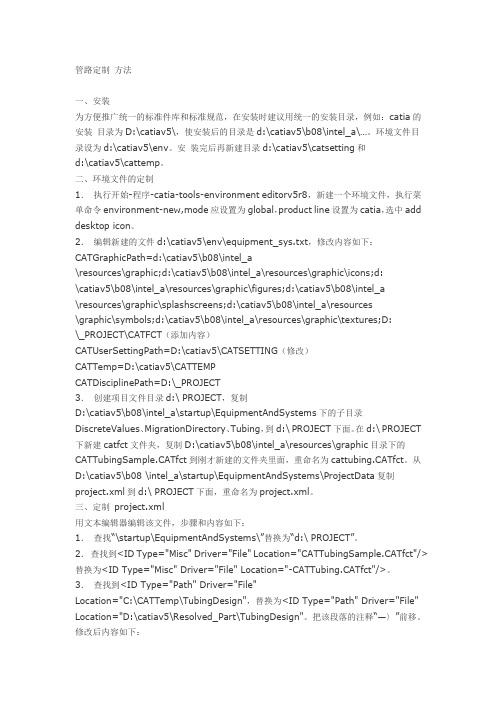
管路定制方法一、安装为方便推广统一的标准件库和标准规范,在安装时建议用统一的安装目录,例如:catia的安装目录为D:\catiav5\,使安装后的目录是d:\catiav5\b08\intel_a\…。
环境文件目录设为d:\catiav5\env。
安装完后再新建目录d:\catiav5\catsetting和d:\catiav5\cattemp。
二、环境文件的定制1.执行开始-程序-catia-tools-environment editorv5r8,新建一个环境文件,执行菜单命令environment-new,mode应设置为global,product line设置为catia,选中add desktop icon。
2.编辑新建的文件d:\catiav5\env\equipment_sys.txt,修改内容如下:CATGraphicPath=d:\catiav5\b08\intel_a\resources\graphic;d:\catiav5\b08\intel_a\resources\graphic\icons;d:\catiav5\b08\intel_a\resources\graphic\figures;d:\catiav5\b08\intel_a\resources\graphic\splashscreens;d:\catiav5\b08\intel_a\resources\graphic\symbols;d:\catiav5\b08\intel_a\resources\graphic\textures;D:\_PROJECT\CATFCT(添加内容)CATUserSettingPath=D:\catiav5\CATSETTING(修改)CATTemp=D:\catiav5\CATTEMPCATDisciplinePath=D:\_PROJECT3.创建项目文件目录d:\ PROJECT,复制D:\catiav5\b08\intel_a\startup\EquipmentAndSystems下的子目录DiscreteValues、MigrationDirectory、Tubing,到d:\ PROJECT下面。
2024版CATIA基础教程基本操作PPT课件
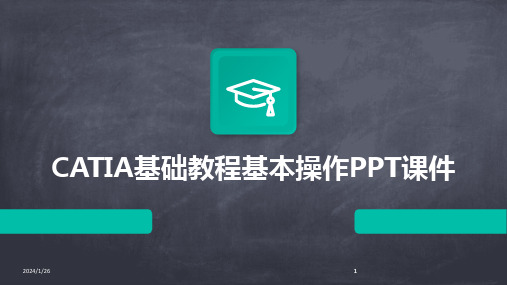
01 CATIAChapterCATIA软件简介01020304用于飞机、发动机等复杂产品的设计、分析和制造。
航空航天用于车身、底盘、发动机等零部件的设计、分析和制造。
汽车工业用于各种复杂机械零部件的设计、分析和制造。
机械制造如电子、船舶、建筑等领域也有一定的应用。
其他领域CATIA 软件应用领域01020304强大的建模功能先进的仿真技术高效的分析能力开放性和可扩展性CATIA 软件特点与优势02 CATIAChapter启动与退出CATIA启动CATIA退出CATIA状态栏显示当前操作状态和相关提示信息。
用于显示和编辑三维模型或二维图纸的区域。
工具栏提供常用命令的快捷方式,方便用户快速执行操作。
标题栏菜单栏包含文件、编辑、视图、插入、CATIA 操作界面介绍菜单栏与工具栏功能文件菜单包含新建、打开、保存、另存为、打印和退出等命令,用于管理文档。
编辑菜单提供撤销、重做、剪切、复制、粘贴和删除等编辑命令。
视图菜单控制模型的视图方向、缩放比例和显示模式等。
菜单栏与工具栏功能插入菜单工具菜单窗口菜单帮助菜单03基本图形绘制与编辑Chapter绘制直线绘制圆绘制圆弧030201绘制直线、圆和圆弧绘制矩形和多边形绘制矩形绘制多边形选择“多边形”工具,在画布上依次点击多边形的各个顶点,最后回到起点,即可绘制多边形。
旋转图形选中图形后,点击旋转按钮,在出现的对话框中输入旋转角度,即可旋转图形。
选择图形使用“选择”工具,单击要选择的图形,即可选中该图形。
移动图形选中图形后,使用鼠标拖动图形到指定位置。
缩放图形选中图形后,点击缩放按钮,在出现的对话框中输入缩放比例,即可缩放图形。
删除图形选中要删除的图形后,按Delete 键或右键选择“删除”选项即可删除该图形。
图形编辑与修改04三维建模基础操作Chapter创建基本三维实体启动CATIA并创建新文档01选择建模环境02基本实体创建工具03通过鼠标点击或选择工具来选择需要编辑的三维实体。
CATIA支持管路和电路的设计

王工:CATIA支持管路和电路的设计需要以下5个模块各模块功能如下CATIA –电气元件库2 (ELB)允许用户创建和管理包含电气元件的目录库。
该产品扩展了机械零件和装配,使其带有电气行为,从而能定义电气组件,比如连接件和电气设备。
使用与机械零件/装配一样的方法,可以将这些设备存储在目录库中。
包含电气属性和特征。
当把组件从目录中调出,放进虚拟环境中时,它考虑了所有预定义的机械约束,从而能正确地使用和放置这些设备。
典型地,该产品和CATIA –电气元件库2 (ELB) CATIA –电气线束安装2(EHI)一同使用,为电气设计者提供了全面的三维线束定义。
CATIA –电气线束安装2 (EHI)该产品专门用于在虚拟环境中进行物理管线设计。
机械设计被作为电气设计的输入,从而实现完整的集成。
能很方便地实现三维环境和线束之间的关联和修改。
比如,CATIA –电气线束安装2(EHI)提供了独特的松散管理能力和不受限制的派生点。
提供了电气管线功能定义和物理定义的完整集成。
由于与机械装配相集成,电气线束可以与机械零件或电气设备相连。
CATIA –电气线束安装2 (EHI)CATIA – 电气导线布线2 (EWR)根据功能和配线规范,EWR 能在虚拟环境中创建电气导线。
根据外部电气CAD 系统或者CATIA – 电气功能定义(EFD)中定义的规范,进行导线布线。
可以在CATIA 电气线束安装2中设计的线束网络中;或是CATIA – 系统空间预留2(SSR)中定义的预留空间中,创建导线。
CATIA – 电气导线布线2 (EWR)使用户能对布线过程中的技术知识进行捕捉和重用。
提供了如线束内容分析等分析功能,能对线束制造中的导线布线生成报告。
CATIA – 电气线束展平2 (EHF)CATIA – 电气线束展平2 (EHF)能展平CATIA – 电气线束安装2 (EHI)中创建的三维电气线束,生成相关二维工程图,用于检测和文档表达。
CATIA二次开发技术在数控弯管流程优化中的应用
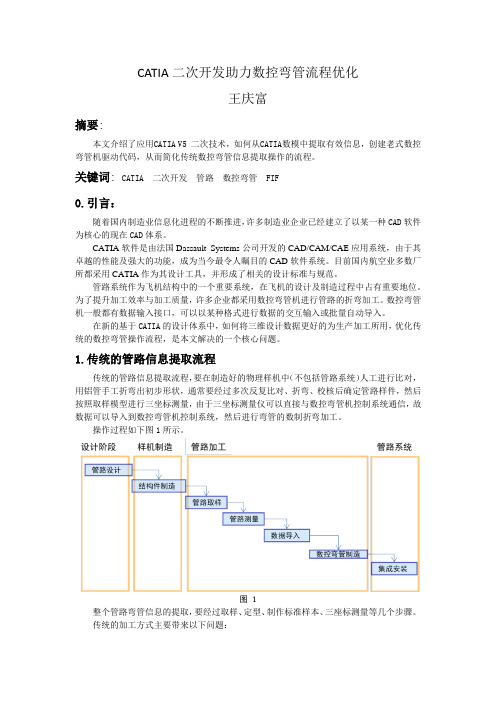
CATIA二次开发助力数控弯管流程优化王庆富摘要:本文介绍了应用CATIA V5 二次技术,如何从CATIA数模中提取有效信息,创建老式数控弯管机驱动代码,从而简化传统数控弯管信息提取操作的流程。
关键词: CATIA 二次开发管路数控弯管 FIF0.引言:随着国内制造业信息化进程的不断推进,许多制造业企业已经建立了以某一种CAD软件为核心的现在CAD体系。
CATIA软件是由法国Dassault Systems公司开发的CAD/CAM/CAE应用系统,由于其卓越的性能及强大的功能,成为当今最令人瞩目的CAD软件系统。
目前国内航空业多数厂所都采用CATIA作为其设计工具,并形成了相关的设计标准与规范。
管路系统作为飞机结构中的一个重要系统,在飞机的设计及制造过程中占有重要地位。
为了提升加工效率与加工质量,许多企业都采用数控弯管机进行管路的折弯加工。
数控弯管机一般都有数据输入接口,可以以某种格式进行数据的交互输入或批量自动导入。
在新的基于CATIA的设计体系中,如何将三维设计数据更好的为生产加工所用,优化传统的数控弯管操作流程,是本文解决的一个核心问题。
1.传统的管路信息提取流程传统的管路信息提取流程,要在制造好的物理样机中(不包括管路系统)人工进行比对,用铝管手工折弯出初步形状,通常要经过多次反复比对、折弯、校核后确定管路样件,然后按照取样模型进行三坐标测量,由于三坐标测量仪可以直接与数控弯管机控制系统通信,故数据可以导入到数控弯管机控制系统,然后进行弯管的数制折弯加工。
操作过程如下图1所示。
图1整个管路弯管信息的提取,要经过取样、定型、制作标准样本、三座标测量等几个步骤。
传统的加工方式主要带来以下问题:◆每个步骤都需要人工参与,准确度不易把握;◆没有直接利用三维CAD设计的原始数据,数据传递过程中经过了人工转换,精度降低;◆在飞机的物理整机中取样过程,受现场条件的限制较大,工作不易开展,工作强度高;◆由于弯管数据的提取要在物理样机制造完成后进行,受限于整机装配完成结点不能改变,管路制造周期不得不进行大幅度压缩,通常管路技术人员要加班加点才能保证节点。
CATIA应用开发教程

第一章概述1.1CATIA二次开发方式CATIA的二次开发方式主要有两种,一种是采用CAA C++技术,另一种是采用CAA AUTOMATION技术,两种技术都有其优缺点。
CAA(Component Application Architecture)C++是CATIA的一整套C++函数库,该函数库在CATIA运行时加载。
用户通过安装RADE(Rapid Application Development Environment)模块,用户可以在VC++编程环境下编制程序,与CATIA进行通信。
Automation技术是建立在COM基础之上,由OLE Automation(Object Linking and Embedding Automation)发展而来的。
Automation的核心技术是允许一个应用程序操作另一个应用程序。
Automation技术并不是直接获取及处理数据,而是间接地通过暴露的对象和属性,利用对象的方法和属性获取、设置及处理数据。
Automation技术包括两个方面:server和client。
Automation server是一个实现了IDispatch接口的COM组件,而Automation client是一个通过IDispatch接口与自动化服务器进行通信的COM客户。
如CATIA我们把它看成一个server,客户编制的应用程序则是client。
两种技术比较:从图1可以看出使用CAA C++可以进行最有效率的应用程序开发,但入门困难。
CAA Automation功能限制相当大,但入门容易。
所以建议开发工作尽可能使用CAA Automation,不足之处再以CAA C++完成。
1.2CATIA二次开发的基本方法CAA是第三方产品集成和一般客户进行客户化、个性化设计的强有力的工具,利用CAA完全可以实现Dassault Systemes应用的深层次开发。
但是,由于Dassault Systemes应用本身的复杂性和CAA 所涉及的深层次内容,利用CAA 进行二次开发必然具有一定的复杂性和难度,用户在熟练掌握Dassault Systemes 相应的应用系统,同时还具备了软件开发的基本知识、C++(或Java)的基本编程能力、COM技术的基本知识等基础上,需要做到:(1)熟悉CAA架构(图1)中的RADE。
CATIA管路设计Tubing Design环境客户化定制

图 1 管线属性页面
图 2 管路零件属性页面
3.2 创建Tubing特征字典文件
(1) 由于客户化定制要修改大量的Tubing Design Table),检查相关内容是否准确无误。
模块系统文件,为了保证不影响 CATIA 原系统文件,
修改系统文件前需将 C A T I A 系统安装目录下“… 3.5 定制管路规范
46
应用广角
这里所说的规范是指在既定管路设计标准框架下
要使客户化定制的管路系统文件生效,必须对每
[ 收修订稿日期] 2 0 0 5 - 1 2 - 0 8
应用广角
45
LF2-M、T2 等; Specific Gravity(比重) 如7.94g/cm3、2.68 g/cm3
等; Bend Radius(弯曲半径) 如2.5D、3D等; Tube Specification(应用规范和标准),如HB4-1-
应用广角
47
Line ID。在进行管路设计前,应按工程应用需求将数 字样机中所有可能要用到的Line ID创建好。
4 管路标准件的创建
4.1 创建管路标准件 在管路设计中,将常用的管路连接件做成可用
“Place Tubing Part”命令调用的标准件,可大大提高 设计工作效率,利用管路设计规范规定的自动匹配功 能,可进一步优化设计过程,减少设计中的错误和重 复设计工作。 在Tubing Design工作台,选择“Build Tubing Part” 命令,依次完成管路标准件的类别定义、模型创建、参 数化驱动和管路连接属性定义,并保存为“.CATPart” 文件。
CATIA生产应用-设备模型与管路零件的建立与入库教程

修改参数名称后,需要重新关联修改后的参数
Confidential Information
客户化(模型建立与入库)流程
操作流程
1
建立带参数的几何图形
2
定义模型类型
4
定义模型接头及连接方向
3
关联表格数据于模型 参数及属性
5
定义其他格式图形
6
模型解析入库
Confidential Information
基本操作与详细步骤
Confidential Information
环境配置
管路模型入库需要在客户化的环境中进行,用户在启用客户化 环境后,应选中菜单命令Tools>Project Management,在Select表 内选择定制的Project项目,再选择Browse表检查各定制文件的指 向是否正确,从而设置成为所需要的客户化应用环境。
设备零件与管路零件之客户化
Powered By Simu-Tech
CATIA事业部 罗通
Confidential Information
内容
1
客户化(模型建立与入库)流程
2
基本操作与详细步骤
Confidential Information
客户化(模型建立与入库)流程
Confidential Information
定义类型及添加参数表格
覆盖参数功能允许你设置覆盖参数,包含覆盖参数的模型用户调出之 后是新生成的文件,用户可以修改覆盖参数调整模型尺寸。在覆盖参数 窗口中,选择左边列表框中的参数,点击向右箭头,即可将选中的参数 设置为覆盖参数
catiacaa应用开发的过程与方法
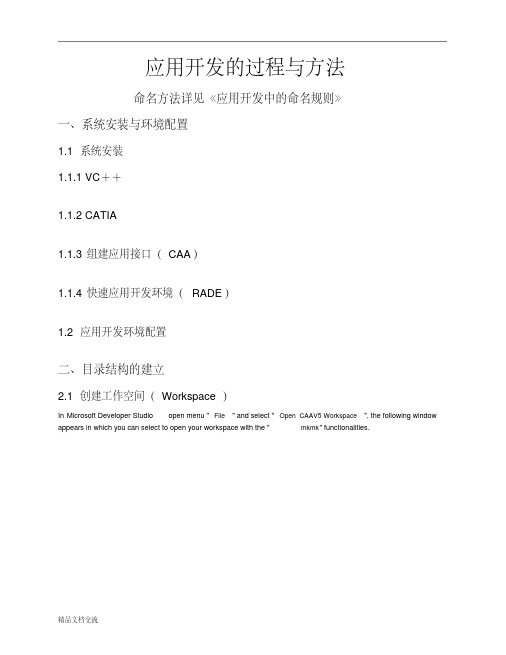
应用开发的过程与方法命名方法详见《应用开发中的命名规则》一、系统安装与环境配置1.1 系统安装1.1.1 VC++1.1.2 CATIA1.1.3 组建应用接口(CAA)1.1.4 快速应用开发环境(RADE)1.2 应用开发环境配置二、目录结构的建立2.1 创建工作空间(Workspace)In Microsoft Developer Studio open menu "File" and select "Open CAAV5 Workspace", the following window appears in which you can select to open your workspace with the "mkmk" functionalities.Either mode will give you access to the Code Generator features.Once you have filled in the workspace information, click on "OK". A log window appears while your environment is updated and the workspace opened. When this window has disappeared Developer Studio loads the project files it stored in your workspace and you are ready to work.The commands available in the Code Generator are a set of wizards wherein you specify a series ofparameters and it will generate code for you. Before creating the code, a report window appears so thatyou may verify that the code generated is as you expect it.You may find that some of the generated source files contain commented out statements such as "DO NOT EDIT :: THE CAA2 WIZARDS WILL INSERT CODE HERE". Do not modify what you find between these commented lines or the wizards will no longer be ableto insert code in the source file.2.2 定义组件框架(CAA V5 Framework/Implementation Framework)In Microsoft Developer Studio,open menu "Project" and select "New Framework…"The wizard will then create the following directory structure:Education type frameworks are suffixed ".edu" and Test frameworks are suffixed ".tst". The wizard appendsthese suffixes to the name of the framework.2.3 定义接口空间(Interface Framework)An interface framework is a framework that contains (mainly) interfaces in both C++ or IDL language. Thestructure of this interface is very specific. V5 naming conventions requires that these interfaces bedistinguishable through an "Interfaces" suffix. Therefore if you type in "Bird" in the framework name, thegenerated framework will be called "BirdInterfaces". The generated structure is the following:After the file structure has been created, the C++ Interactive Dashboard updates your Developer Studio project to take into account the new files and directories. In the Java Interactive Dashboard, you will see the new framework in the workspace tree view. Note that the framework is set as the currently activeproject.2.4 定义模块(Module)In Microsoft Developer Studio,open menu "Project" and select "New Module…"When you click on "OK" a report window is displayed to show you the files and directories that will be created. If you accept, the following file structure will be created:Note that the newly created module is set as the currently active module三、类定义Code Generator wizards enable you to create specific V5 objects that implement customary V5 patterns. These currently include:?Object modeler interfaces (both C++ and IDL)?Object modeler implementations?V5 documents?V5 features.InMicrosoft Developer Studio, source code is generated inthe currently active module. If the active project is not amodule, the following warning box will ask you to select anactive module. In Microsoft Developer Studio, this is doneby activating the contextual menu on the desired Microsoftproject ("Set as active project").When you generate source code using the Code Generator, your workspace is updated to take intoaccount the files newly created. In Developer Studio only, this often results in the following warning:This is an expected behaviour and it is safe to reload your project.3.1 CAA V5 C++类In Microsoft Developer Studio,open menu "Insert" and select "CAA V5 Class..." .It is recommended to use this command rather than using MsDev's own class creator because it takes into account the CAAV5 File Tree, as well as the standard macros included in the CAA classes.The wizard will create a header and a source file comprising a standard constructor and destructor, as wellas an equal operator and a copy constructor. The following files are created.3.2元件接口类(Object Modeler interfaces)Interfaces can be defined in C++ or in IDL (interface definition language).In Microsoft Developer Studio, open menu "Insert" and select "Interface..." .3.2.1 C++接口V5 naming conventions require that your interface have a 3 letter prefix, followed by the letter 'I' in upper case, followed by anything else, as in CATINavigateObject.3.2.2 IDL接口IDL interfaces can only be generated inside an Interface framework. The IDL radio button will be greyed out in any other type of framework.V5 naming conventions require that automation interface have a 3 letter prefix, followed by the letters IA in upper case, followed by anything else. The automationalias will be generated by extracting the XXXIA prefix from the interface name.When you click on "OK" a report window is displayed to show you the files that will be created. If you accept,the following files will be created (or affected):3.3元件实现类(Object Modeler Implementations)3.3.1 定义新元件Component implementations are written in C++. They cannot be included in interface frameworks...In Microsoft Developer Studio,open menu "Insert" and select "Component..."Even though you may create an implementation from either a C++ or an IDL interface, the wizard will not function on an uncompiled IDL header.If you directly type in the name of the interface you wish to implement, the command will prompt you to specify the header file that contains the definition of the interface. You may also ask the wizard to list all ofthe available interfaces in your workspace, or in your prerequisite workspaces (this may take some time asit parses all the interfaces in the workspace).When you click on "OK" a report window is displayed to show you the files that will be created. If you accept, the following files will be created:3.3.2 扩展现有元件The previous command also allows you to add new extensions to already existing implementations. You do this by checking the item "Extends" and by specifying which object you are extending.The generated objects for extensions are the same as for implementations.3.3.3 利用元件实现类构造工具(Implementation Wizard)When you develop a new implementation or extension, you may derive from another C++ class that already implements some of the functions of the interface you are implementing. As such, you have a choice between overloading those functionalites or not redefining them and using them as they have been defined in the base class. By default, the implementation builder will make you write all the methods of the interface. By using the wizard, you can choose between redefining those methods or not. (Of course, if the base class implements no method from the interface, using the wizard will not be of any use).The wizard push button is available as soon as you type in a base class different from CATBaseUnknown or CATIABaseObject. The wizard will then scan the base class to find if it implements any methods of the interface and will display them in a list3.4命令类(command)You may create several different types of new commands that you can add in your workshops:In Microsoft Developer Studio,open menu "Insert" and select "CATIA Resource/Command..."When specifying the name of a workshop (or workbench), the wizard will locate the code for that workshopand generate a command header for you. If no command header is found, a new type of header will be generated.Even though you have selected the "Include in workshop:" check, you will still need to use the "Customize" functionality of CATIA to access the command from your palette.3.5 对话框类(Dialog Object)You may create interactively a new dialog element based on the Dialog framework:In Microsoft Developer Studio,open menu "Insert" and select "CATIA Resource/Dialog..."Note that if you want to create a dialog-based command, you should use the " Command..." item of the "CATIA Resource" submenu of the "Insert" menu.When you select this command, a new page is inserted in your MsDev environment with a new and empty dialog. Refer to " Dialog builder features" for full documentation. 此处不明白!!!3.6测试实例(V5 Test-case)You may create interactively a new test case script inside a test-dedicated framework by using: In Microsoft Developer Studio,open menu "Insert" and select "Test-Case…"When you select this command, a new test case script is created in your framework. This test case can berun using the " Replay Test-Cases" command found in the "Build" menu.3.7交互界面(Workshop/Workbench)类The component builder currently only allows you to generate one type of V5 pattern: Workshops (or workbenches)In Microsoft Developer Studio,open menu "Insert" and select "CATIA Resource/CATIA Pattern..." You must first select the type of component you wish to create:3.7.1 工具导航条The wizard leads you through a series of panels wherein you are prompted for the caracteristics of theobject you wish to create. After filling in each panel, you can move on to the next panel using the wizardnavigation bar. When all the steps have been completed, you click on "Finish" to generate the component.3.7.2 定义交互界面类These are the steps to create a V5 workshop:四、源代码编制4.1 插件详见《插件的开发方法》4.2 命令详见《命令的开发方法》4.3 接口详见《接口的开发方法》4.4 对话框详见《对话框的开发方法》4.5 交互界面详见《交互界面开发》五、支撑框架设置(IdentiyCard.h)5.1 作用As almost all components (frameworks) are built upon others components, it is necessary ?To include at compile time the corresponding header files?To reference at link time the corresponding libraries.However the source files of a given component may include a lot of header files and, without the IdentityCard file, we must browse all the files to know the names of included header files and then find the names of the corresponding components.The IdentityCard file synthesizes those relationships between frameworks in order to get quickly the prerequisite frameworks.Warning: The IdentityCard file of any framework must at least contain a statement to set the System framework as a prerequisite framework up to its protected part, as follows: AddPrereqComponent ("System", "Protected");You must be aware that one user has often not all frameworks in his/her own workspace, and that most of the prerequisite frameworks he/she needs are located in others workspaces. Thanks to the IdentityCard file(s), tools like mkmk gain an easy way to determine and then access to prerequisite frameworks.The figure below gives a summary of the use of Identity Card files. An application ismade of components:?Built or not upon other components.?Using the CAA architecture each component is known as a framework possibly having prerequisite frameworks?Prerequisite frameworks of a given framework are specified in its Identity Card file.Note also that:?Every framework has an Identity Card file which can be empty if it does not need other component to implement its services. This is not shown in the figure.?Only frameworks that are directly used are specified in an Identity Card file.Remember the notions of public and private parts of a component: you don't knowhow a framework is implemented, so you shouldn't know its own prerequisites.5.2 保存位置Every framework must have an Identity Card file, named IdentityCard.h.This file is stored in directory IdentityCard, right under the framework root directory itself:. This file allows the framework to declare (the list of) its prerequisite frameworks.Conversely, to export one service a framework must just store the header file of itsservice in its PublicInterfaces directory.The IdentityCard.h file is a text file containing one line per prerequisite framework to declare.The syntax of a line is:AddPrereqComponent("<framework name>", Public);In the following example, source themine.cpp in framework1/module1 needs header otherservice.h which is neither in module module1, nor in framework1, but in another framework named framework2. Thus, framework1 needs to declare framework2 as a prerequisite in its identity card:The previous schema gives an example of a prerequisite between code frameworks, you can also have:? A prerequisite between an education framework (.edu) and a code framework - when the education framework contains code samples which need codeframeworks to be implemented.? A prerequisite between an education framework and others education frameworks - if the first framework contains documents which refer to documents managed inothers frameworks.六、编译与连接6.1 确定支持框架6.2 确定连接库文件添加Imakefile.mk文件中所需库名6.3 编译与连接7.1 资源提取7.2 执行文件设置7.3 运行相关资料[1] Customize Developer Studio[2] Working with Developer Studio[3] Workbench Commands Mapping[4] Dialog builder features[5] 插件的开发方法[6] 命令的开发方法[7] 接口的开发方法[8] 对话框的开发方法[9] 交互界面的开发方法【下载本文档,可以自由复制内容或自由编辑修改内容,更多精彩文章,期待你的好评和关注,我将一如既往为您服务】。
CATIA管路环境使用

CATIA管路环境的使用环境的安装1.定制完的环境一般会打包压缩成一个文件,我们下载后解压到d盘,解压后目录是D:\***project,必须保证是如此,否则就要更改***project.xml文件的内容。
2.选择开始→程序→catia-tools-Environment Editor v5r12, 新建环境tubing,方式选择“全局”,按确定键退出。
找到放catia环境文件的目录,如D:\ds\CATEnv,用下载文件中的tubing.txt文件替换原有文件。
假如catia的安装目录不是规定的目录d:\ds,请参考下载文件中的tubing.txt文件,修改自己新建的环境tubing中对应内容。
3.新建目录D:\ds\Resolved_Part\TubingDesign4.双击桌面上tubing图标,用新环境启动catia进入下一步操作。
Project的确认进入Tubing Design工作台后,请先确认使用的是否是正确的Project,具体的步骤如下,菜单Tools-Project Management,在窗口中选择如图:PPR树安排原则为方便加载管线实体和管线加工数据的输出,建议在一个应用系统下为同一公称尺寸的管线建一个product,专门放置用到的管线。
Line ID的操作1.已定制的环境中包含了一些Line ID,点击图标,选择一个需要的LineID还可以点击properties…按钮,更改属性。
2.如要增加LineID,点击Create Line ID ,命名并赋属性。
放置管路零件2.零件分类规则,为了在调用零件库时清晰直观,我们定制了如下分类结构在Tube Function下又包含以下分类有些分类图片中没有表示出,我们逐个解释一下:¾Tube——直管¾Tube with bends——弯管¾Flexible Tube——软管¾LuoMu——螺母¾PingGuanZui——平管嘴¾ZhiTong——直通管接头¾MiFeng——密封件¾FlexibleTube——软管接头在Branch Function下包含以下分类¾SanTong——三通管接头¾SiTong——四通管接头在Reducer Function下包含以下分类¾ZhiJiao——直角管接头¾Elbows——弯管接头2.直管的放置方法(1) 在选择合适的LineID,确认协调好管线路径后,点击Place Tubing Part图标,在Place Tubing Par t窗口的FunctionType项选择Tube Function,确认Spec 选项激活,选中需要加载实体的直管路径,再到Place Tubing Part窗口的Part Type 选择Tube,这样在原先布置的路径上加载好了实体。
catia教程

catia教程
Catia是达索公司开发的一款专业的三维设计软件,广泛应用
于航天航空、汽车、机械、工程设计等领域。
下面简要介绍一下Catia的基本操作和常用功能。
首先,在Catia中,我们可以通过创建各种不同的零件来开始
设计。
点击主界面上的“新建”按钮,选择零件,可以创建一个
空白的零件文件。
然后选择适合的工作平面,例如XY平面,通过绘制线条、圆弧等基本几何图形,来构建三维对象。
Catia的零件设计功能非常强大,常用的功能有:拉伸、旋转、倒角、孔洞等。
通过选择合适的功能,我们可以对图形进行相应的修改,以实现自己的设计要求。
另外,Catia还提供了组装和装配的功能,可以将多个零件组
合在一起,形成一个完整的产品模型。
在组装过程中,可以用约束功能来保证零件之间的正确位置和运动关系。
同时,还可以进行多个零件的碰撞检测,以确保设计的合理性。
此外,Catia还具备强大的可视化和渲染功能。
通过设置材质、光源等参数,可以将设计的模型呈现出逼真的效果,方便进行产品展示和效果演示。
除了上述的基本功能外,Catia还有很多高级功能,例如表面
建模、模具设计、有限元分析等。
这些功能需要一定的专业知识和经验才能充分发挥其优势。
总之,Catia是一款功能强大、应用广泛的三维设计软件,通过学习和掌握其基本操作和常用功能,可以提高设计效率、优化产品质量,为企业的产品创新和竞争力提供有力支持。
基于CATIA标准管路库的创建与使用
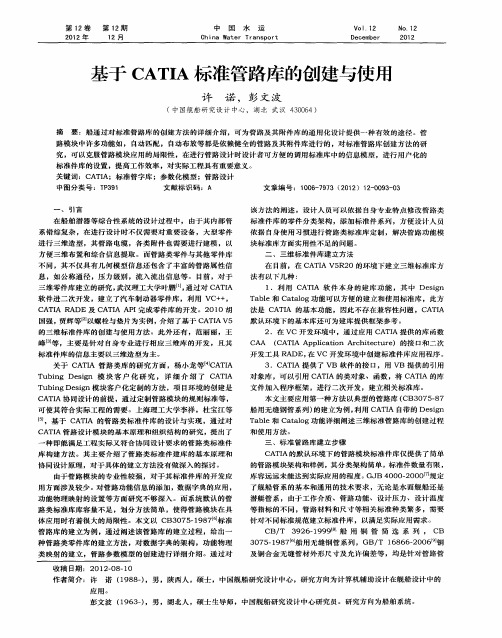
诺 (9 8 ) 1 8 一 ,男 ,陕 西 人 ,硕 士 , 中 国舰 船 研 究 设 计 中 心 ,研 究 方 向为 计 算 机 辅 助 设 计 在 舰 船 设 计 中 的
应用 。
彭文波 (9 3 ) 1 6 一 ,男 ,湖 北 人 ,硕 士 生导 师 , 中 国舰 船 研 究设 计 中 心 研 究 员 。研 究 方 向为 船 舶 系 统 。
的管路模块架 构和样例 , 其分类架构简 单 , 标准件数量 有限 , 库容远远未能达 到实际应 用的程 度。 B 4 0 — 0 07 GJ 0 0 2 0 [规定 1
了舰 船 管 系 的 基 本 和 通 用 的技 术 要 求 ,无 论 是 力 、设计温度
等 指 标 的 不 同 ,管 路 材 料 和 尺 寸 等 相 关 标 准 种 类 繁 多 ,需 要 针 对 不 同标 准 规 范建 立 标 准件 库 ,以 满 足 实 际 应 用 需 求 。 CB/ 3 2 — 9 98船 用 铜 管 简 选 系 列 , C T 9 619 l l B 3 7 — 9 76 用 无 缝 钢 管 系 列 ,GB/ 8 6 2 0 铜 0 518 [ 1 船 T I 6 —0 6 6 及 铜 合 金 无 缝 管 材 外 形 尺 寸及 允 许 偏 差 等 ,均 是 针 对 管 路 管
开发工具 R ADE, VC开发环境 中创建标准件库应 用程序 。 在
3 .C T A 提 供 了 VB 软 件 的 接 口 ,用 VB 提 供 的 引用 A I
对 象 库 ,可 以 引 用 C T A 的类 对 象 、 函数 ,将 C T A 的 库 A I A I 文 件 加 入 程 序 框 架 ,进 行 二 次 开 发 ,建 立 相 关 标 准 库 。 本 文 主 要 应 用 第一 种 方法 以典 型 的 管 路 库 ( CB3 7 — 7 0 58 船用无缝钢管 系列) 的建 立 为 例 , 用 C T A 自带 的 De in 利 A I sg
CATIA波纹管设计方法

Q :怎样创建螺纹管?
A :主要利用law 进行创建,先创建一个law ,创建两个参数分别为X,Y ,然后创建规则Y=20-sin(2*3.1415926*25*X);再利用曲面中的扫掠进行【选择circle —Center and radius 】,在Radius 中选择刚刚建立的规则,这样就能实现波纹管的创建。
具体创建步骤: 第一步:利用Law 创建规则,如图所示,在“New Parameter of type ”中创建两个参数分别为X 、Y ,然后在编辑规则区域写上创建规则,Y=20-sin(2*3.1415926*25*X)。
第二步:绘制路径曲线,新建一个草图,在草图中创建波纹管的路径曲线。
第三步:设置查看关系/规则,在tools_option 选项卡Infrastructure_Part Infrastructure 中的Display 的标签中选择上
Relations
第四步:利用曲面中的Swept 功能创建曲面【选择circle —Center and radius 】,在Radius 中选择刚刚建立的规则,如图,便能创建出波纹管曲面,然后根据实际情况进行加厚。
CATIA支持管路和电路的设计

王工:CATIA支持管路和电路的设计需要以下5个模块各模块功能如下CATIA –电气元件库2 (ELB)允许用户创建和管理包含电气元件的目录库。
该产品扩展了机械零件和装配,使其带有电气行为,从而能定义电气组件,比如连接件和电气设备。
使用与机械零件/装配一样的方法,可以将这些设备存储在目录库中。
包含电气属性和特征。
当把组件从目录中调出,放进虚拟环境中时,它考虑了所有预定义的机械约束,从而能正确地使用和放置这些设备。
典型地,该产品和CATIA –电气元件库2 (ELB) CATIA –电气线束安装2(EHI)一同使用,为电气设计者提供了全面的三维线束定义。
CATIA –电气线束安装2 (EHI)该产品专门用于在虚拟环境中进行物理管线设计。
机械设计被作为电气设计的输入,从而实现完整的集成。
能很方便地实现三维环境和线束之间的关联和修改。
比如,CATIA –电气线束安装2(EHI)提供了独特的松散管理能力和不受限制的派生点。
提供了电气管线功能定义和物理定义的完整集成。
由于与机械装配相集成,电气线束可以与机械零件或电气设备相连。
CATIA –电气线束安装2 (EHI)CATIA – 电气导线布线2 (EWR)根据功能和配线规范,EWR 能在虚拟环境中创建电气导线。
根据外部电气CAD 系统或者CATIA – 电气功能定义(EFD)中定义的规范,进行导线布线。
可以在CATIA 电气线束安装2中设计的线束网络中;或是CATIA – 系统空间预留2(SSR)中定义的预留空间中,创建导线。
CATIA – 电气导线布线2 (EWR)使用户能对布线过程中的技术知识进行捕捉和重用。
提供了如线束内容分析等分析功能,能对线束制造中的导线布线生成报告。
CATIA – 电气线束展平2 (EHF)CATIA – 电气线束展平2 (EHF)能展平CATIA – 电气线束安装2 (EHI)中创建的三维电气线束,生成相关二维工程图,用于检测和文档表达。
CATIA教程基础操作 ppt课件

2021/3/26
CATIA教程基础操作 ppt课件
1
CATIA教程
2021/3/26
CATIA教程基础操作 ppt课件
2
CATIA培训
第一章 CATIA V5的三维世界
2021/3/26
CATIA教程基础操作 ppt课件
3
第一章 目录
★第一节 基本介绍 ★第二节 CATIA V5 体系结构 ★第三节 CATIA V5 通用操作 ★第四节 CATIA V5的环境设置
菜单项包含了所有的操作命令。 利用工具按钮可完成大部分操作命令的快速启动。 利用对话框可进行某些设计参数的选择和定义。 设计树利用树状结构记录了设计历程。 罗盘是一个十分便利的设计工具,具有很多功能。 窗体内用于设计的工作空间。
包括坐标系、参考平面及命令栏等。
CATIA教程基础操作 ppt课件
8
菜单
设备与系统工程模组 Equipment & Systems
机械设计模组 Mechanical Design
知识工程模组 Knowledgeware
CATIA V5
曲面设计模组 Shape
电子样机模组 Digital Mockup
数控加工模组 Machining
人机工程模组 Ergonomics
Design & Analysis
实时渲染
Real
Time Rendering
DELMIA D5接口 DELMIA D5 Integration
CATIA教程基础操作 ppt课件
图片工作室 Photo Studio
11
第一章 CATIA V5的三维世界
二、机械设计模组
catia给一堆坐标点画成型管
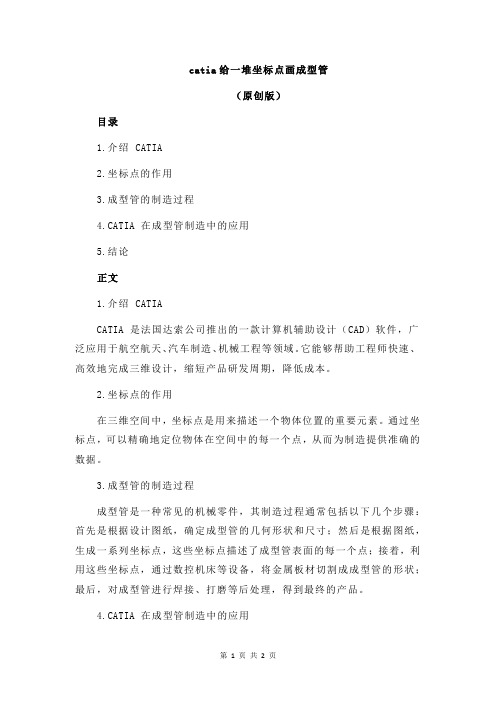
catia给一堆坐标点画成型管
(原创版)
目录
1.介绍 CATIA
2.坐标点的作用
3.成型管的制造过程
4.CATIA 在成型管制造中的应用
5.结论
正文
1.介绍 CATIA
CATIA 是法国达索公司推出的一款计算机辅助设计(CAD)软件,广泛应用于航空航天、汽车制造、机械工程等领域。
它能够帮助工程师快速、高效地完成三维设计,缩短产品研发周期,降低成本。
2.坐标点的作用
在三维空间中,坐标点是用来描述一个物体位置的重要元素。
通过坐标点,可以精确地定位物体在空间中的每一个点,从而为制造提供准确的数据。
3.成型管的制造过程
成型管是一种常见的机械零件,其制造过程通常包括以下几个步骤:首先是根据设计图纸,确定成型管的几何形状和尺寸;然后是根据图纸,生成一系列坐标点,这些坐标点描述了成型管表面的每一个点;接着,利用这些坐标点,通过数控机床等设备,将金属板材切割成成型管的形状;最后,对成型管进行焊接、打磨等后处理,得到最终的产品。
4.CATIA 在成型管制造中的应用
在成型管的制造过程中,CATIA 发挥了重要作用。
首先,CATIA 可以根据设计图纸,生成所需的坐标点,这些坐标点可以精确地描述成型管的表面形状。
其次,CATIA 能够将这些坐标点输出为数控机床所需的数据格式,从而实现对金属板材的精确切割。
最后,CATIA 还可以与其他软件和设备进行数据交换和集成,实现整个制造过程的自动化和数字化。
- 1、下载文档前请自行甄别文档内容的完整性,平台不提供额外的编辑、内容补充、找答案等附加服务。
- 2、"仅部分预览"的文档,不可在线预览部分如存在完整性等问题,可反馈申请退款(可完整预览的文档不适用该条件!)。
- 3、如文档侵犯您的权益,请联系客服反馈,我们会尽快为您处理(人工客服工作时间:9:00-18:30)。
北京江达 版权所有
给定线路标识名称将会自动添加到 线路标识库中
选择设为缺省值可以基于基于预定 义的规则的属性自动命名
北京江达 版权所有
20
管路设计
管理管路线路标识 – 选择 (3/9)
选择一个线路标识
选择管线“ TL104-3/8in-SS150R-FG”
线路标识名称
公称尺寸
规格
过滤:在文档中 的线路标识
过滤列表
过滤:所有可用的线路标识
“ 管路功能”零件是被动的元素:管,螺母,弯头。它们在原理图上不可见。 “ 管路零件功能”零件是主动元素:阀,过滤器,支管。它们在原理图上可见。 设备是:泵,容器,执行器,等等。设备可能属于多专业。 ( 比如:泵可以是电力和液压链 连接的 ) 。需要使用设备布置工作台。 管嘴定义管路与设备的连接。 管线是一个基本的几何:
选择 确定 激活所选的项目和专业
ቤተ መጻሕፍቲ ባይዱ
北京江达 版权所有
18
管路设计
管理管路线路标识 (1/9)
要创建,传递,更名,合并或引入线路标识需要经过管理员授权
引入 合并 删除 更名 转换 创建 选择
北京江达 版权所有
19
管路设计
管理管路线路标识 – 创建 (2/9)
创建线路标识
在有些机构里面,线路是事先定义好的。 你可以创建你所需要的线路标识 你可以输入任意已知的属性,但是,公称尺寸和管路规范必须指定。
管路设计
用户界面:常用选项 (2/3)
北京江达 版权所有
13
管路设计
用户界面:通用环境图标
北京江达 版权所有
14
管路设计
用户界面:通用环境图标
北京江达 版权所有
15
管路设计
管路设计基础
你将要学习创建管路的基本步骤 了解管路流程 选择项目和专业 管理线路标识 管路布线 柔性管路不限 管路线束
北京江达 版权所有
北京江达 版权所有
40
管路设计
柔性管路布线 (5/6)
管理极点的形状:
直线末端:通过设定长度,确定管线端点处的直线段长度 也可以选择一个不同于起点端的长度
端点处直线段长度
在创建柔性管路时,可以选择直线末端,避免松弛。
北京江达 版权所有
41
管路设计
柔性管路布线 (6/6)
要修改管线的结果形状,用户可以编辑管线实例,重新访问柔性算法界面。
蓝色菱形连接点
两段管线 一段管线
北京江达 版权所有
30
管路设计
管路布线 – 管线分支 (4/9)
在管线段上
极点连接线段。 没有创建节点。
在蓝色菱形节点上
极点连接到节点
主分支
次分支
北京江达 版权所有
31
管路设计
管路布线 – 管线偏移 (5/9)
你可以创建已有管线的偏移管线。
连接:定位 约束
选项打开: 创建一个管 线带连接
它是识别和组织管路段以及放置在上面的管路零件的一种机制。 它定义了管线及其属性。 当你创建线路标识的时候你可以指定下列属性:公称尺寸,规范,压力属性,热容差以及其 他需要的属性。 线路标识显示出其名称,直径和规范。直径和规范可以跟随线路标识一起改变
北京江达 版权所有
5
管路设计
总体哲学 (2/3) 定义:
北京江达 版权所有
21
管路设计
管理管路线路标识 – 更名 (4/9)
更改线路标识名称
选择你想要更名的线路标识。 更名对话框在线路标识框中显示该名称:
要使用该名称点击设为缺省值。 要使用不同的名称请在 ID 栏输入。点击确定。
北京江达 版权所有
22
管路设计
管理管路线路标识 – 删除 (5/9)
新 Flex 算法
北京江达 版权所有
37
管路设计
柔性管路布线 (2/6)
常用功能:
布线模式
选择或指引 仅 3D 点 连接点 ( 仅零件对话框 ) 偏移 ( 底部或中心 ) 规格驱动 过滤器 直径因子 弯曲半径 松弛 弯曲 长度 直 弯曲
过滤
曲率表现形式
合并线路标识 。 = 用当前文档中已存在的一个线路标识替代所选线路标识
选择合并线路标识按钮。 合并线路标识对话框中将显示所有包含在文档中的线路标识。 选择你想要合并的线路标识。所有属于该线路标识的成员将会被选中。下部的对话框中显示的是可以合 并到的线路标识。 选择你想要合并到的线路标识,点击 确定。所有属于先前所选的线路标识的成员均合并到后面所选线路 标识中,第一次所选的线路标识将被删除。
创建模式
极点形状
北京江达 版权所有
38
管路设计
柔性管路布线 (3/6)
点击第一个零件的连接点开始柔性布线,第二个连接点结束。 在结构树上右键点击柔性布线,打开定义对话框。 布线模式:
选择或指引:用户选择所需要的点 仅 3D 点模式:用户只能选择 3D 点 连接点模式:用户只能选择连接点 ( 相当于 3D 点 + 相切 + 方向 ) 底部偏移:从曲面创建一个偏移点。在管线和曲面之间保持距离 中心偏移:从曲面创建一个偏移点。有两种选择,用户可通过参考平面精确定位
你可以在任何有用的地方设置不同的连接点。 连接点需要发布,你必须拥有想要设置连接点处的该级别写权限。 你需要在树上选择连接点。当你使用设备的时候通常选择产品级别 零件级 产品级
北京江达 版权所有
34
管路设计
管路布线 – 使用现有连接点 (8/9)
点到点模式,从第一个连接点开始 点击紧接着的两个连接点继续
过滤
在创建柔性管路时,用户可以激活规范驱动 功能来激活规范库规则来管理创建的管路 用户也可以使用过滤器属性 来限制可用的柔性管
北京江达 版权所有
39
管路设计
柔性管路布线 (4/6)
创建柔性管路时遵守弯曲规则。 CATIA 允许使用两种方式:
直径因子: 弯曲半径 = 柔性管 × 直径因子 弯曲半径: 用户直接给定最小弯曲半径
北京江达 版权所有
25
管路设计
管理管路线路标识 – 修改 (8/9)
查询 / 修改线路标识属性
激活选择 / 查询线路标识命令 打开选择查询线路标识窗口。 选择要修改的线路标识,点击选择 / 查询线路标识对话框中的属性按钮,。
你可以显示或者 隐藏这些属性
选中该选项则只 显示带值的属性
北京江达 版权所有
定义管路的主要路径。 允许放置零件。 允许预先分析。 为了分析的目的管线的直径可能与管路规范的直径不同。
北京江达 版权所有
6
管路设计
总体哲学 (3/3) 零件通过功能组织
功能是一个逻辑概念,与原理图中的原件类似。 功能没有物理尺寸。 功能允许在放置零件时选择规则。
环境由 CATIA 管理员定制。
通过激活 显示样条 件的隐藏 / 显示获得 ) 在创建模式中,有三种模式:
,用户可以看到管路中心线 ( 也可以通过对管路零
松弛:柔性管中心线在所选点之间保持最直,同时遵守最小弯曲半经。在计算长度的基础上在加上松弛 度 长度:与松弛一样,用长度值代替百分比 弯曲:中心线按直线段加上等于弯曲半径的圆弧组成
三种选择: 外侧 中心线 中心线到外侧
北京江达 版权所有
32
管路设计
管路布线 – 使用现有连接点 (6/9)
连接点用于创建管线 连接点存在于零件上,比如设备和管嘴。
设备通过设备布置工作台放置。 设备存放在库中 连接点支持管路信息:类型,流向,面,对齐,方向……
北京江达 版权所有
33
管路设计
管路布线 – 使用现有连接点 (7/9)
拐弯规则设计表 所选线路标识可用的弯曲半径
设计表格按钮激 活规则选项
弯曲半径等于直径乘以该因子 弯曲半径为定值
拐弯规则文件
北京江达 版权所有
29
管路设计
管路布线 – 继续布线 (3/9)
你可以延长已有管线:
管线直径和规范相同 ( 使用连接节点或者不使用连接节点 ) 具有新的直径但是属于同一管线和规范 具有新的管线和规范
CATIA 培训教程
CATIA 管路教程
Version 5
管路设计
课程说明
关于本课程 目标
在本课程你将学习使用 CATIA 管路设计产品,快速有效地创建智能的管路布局。
培训对象
有经验的 CATIA V5 用户
预备知识
CATIA 基础 机械设计经验
0.5 天
北京江达 版权所有
2
管路设计
课程内容
管路设计介绍
使用方向模式爬升到容器上方。
使用方向模式移到下一步 然后使用点到点模式连接到最后一个连接点
35
北京江达 版权所有
管路设计
管路布线 – 使用现有连接点 (9/9)
点击第一个和最后一个连接点 使用中键 + Shift 键,你可以有三种方式自动创建管线。
第一个和最后一个 连接点
北京江达 版权所有
36
管路设计
柔性管路布线 (1/6)
取决于你所使用的许可,你的使用界面会有所区别。
R17 以前的版本只允许使用标准算法 ( 没有 Flex 许可证 ) R17 可以使用标准算法 (Flex 许可未激活 ) R17 新的 Flex 算法 (Flex 许可激活 )
R17 以前的界面
R17 界面 ( 未使用 Flex 许可 证)
北京江达 版权所有
8
管路设计
用户界面:管路设计图标
(1/2)
北京江达 版权所有
9
管路设计
用户界面:管路设计图标
(2/2)
北京江达 版权所有
